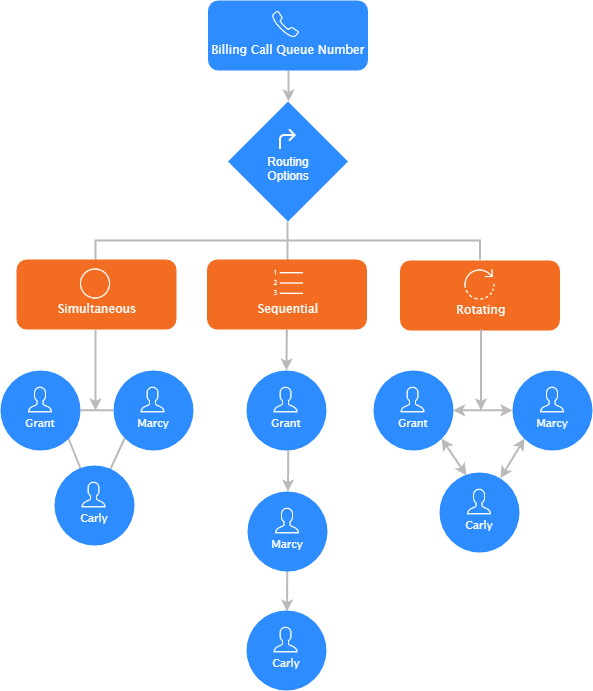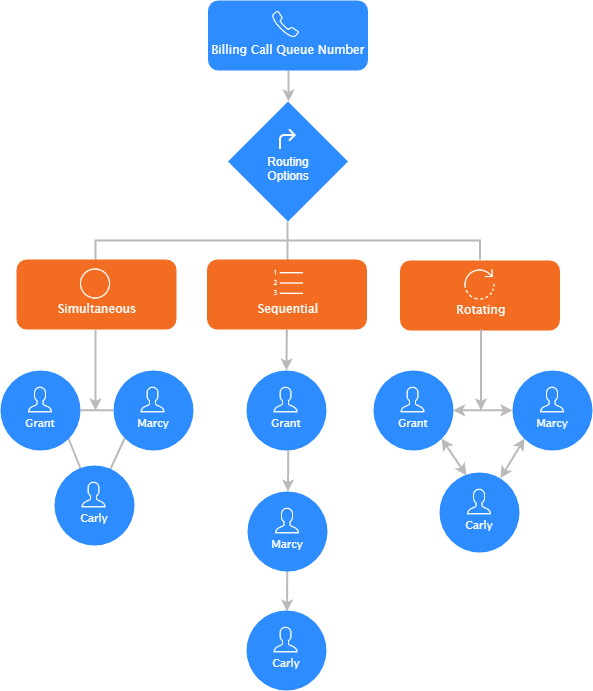Zoom Phone の通話キューの管理
コールキューを使用すると、アカウント所有者および管理者は、着信通話をユーザーグループに転送することができます。たとえば、電話を会社の請求部門、営業部門、またはカスタマーサービス部門に転送することができます。各コールキューには、最大 50 人のメンバーが登録できます。また、通話キューの設定を変更したり、通話キューの通話を監視したりすることもできます。
コールキューには 5 つのコール分配オプションがあります。
- 同時:利用可能なすべてのメンバーに同時に呼び出します。
- 順次:利用可能なメンバーを 1 人ずつ順番にリングします。
- 回転:利用可能なメンバーを定期的に順番に変更し、呼び出しが均等に分散されるようにします。
- 最長アイドル:最も長い時間アイドル状態(キューコールに応答していない)のメンバーにコールをルーティングします。最も長くアイドル状態の会員が応答しない場合、システムは次に最も長くアイドル状態の会員に順番を移します。
- グループ回転:キューのメンバーの構成可能なサブセットを同時に呼び出し(サブセットはグループサイズによって定義されます)、次の呼び出しまたは構成可能な呼び出し時間間隔後に、キューのメンバーの次のサブセットの呼び出しに進みます。
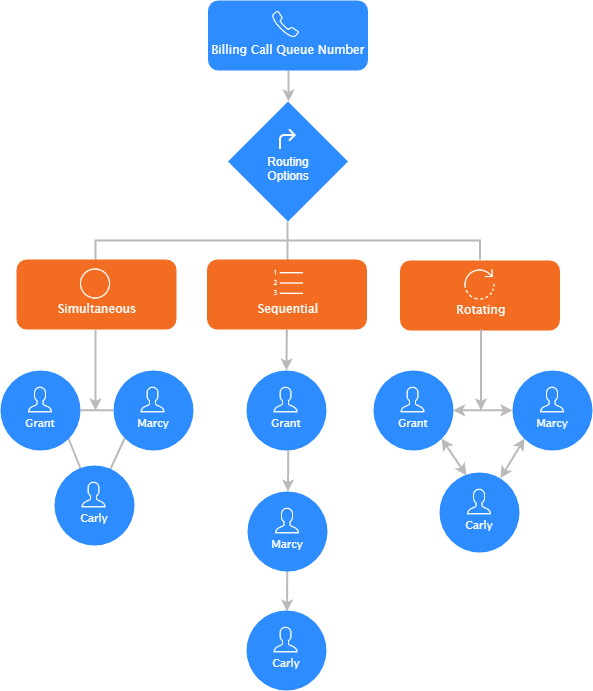
Zoom Phone の通話キューを管理するための要件
- Pro、Business、または Education アカウント
- アカウント所有者または管理者権限
- Zoom Phone ライセンス
- 通話キューを作成および管理するためのZoom Phone の初期設定
コールキューを作成する方法
- アカウント設定を編集する権限を持つ管理者として、Zoom ウェブポータルにサインインしてください。
- ナビゲーションメニューで、[電話システム管理]、[通話キュー] の順にクリックします。
- 「追加」をクリックしてください。
- 以下の情報を入力してください。
- サイト(複数のサイトがある場合のみ表示されます):新しいコールキューのサイトを選択してください。
- 名前:表示名を入力してください。
- 説明(オプション):コールキューを識別するための説明を入力してください。
- 内線番号:通話者が通話キューに接続するための内線番号を入力してください。コールキューを作成した後、そのコールキューに直接の電話番号を割り当てることができます。
- メンバー:[ 追加] をクリックします。通話キューに含める電話ユーザーを選択し、「OK」をクリックします。電話ユーザーまたは共用電話をコールキューに追加できます。
- コールキューに割り当てるテンプレートを指定します:テンプレートを適用します。
- 「保存」をクリックしてください。
ウェブポータルは、コールキューの設定画面にリダイレクトされます。
新しいコールキューを作成すると、アカウント所有者と管理者だけが設定を表示または変更できます。管理設定で「 設定」をクリックして役割管理を開き、コールキューの管理者を割り当ててください。
複数のコールキューを同時に管理する方法
アカウントに複数の通話キューを同時に追加または更新することができます。そうすることで、これらのコールキューに内線番号、電話番号、コストセンター、メンバーなどを割り当てたり、更新したりすることができます。
アカウントに複数のコールキューを一度に追加します
- アカウント設定を編集する権限を持つ管理者として、Zoom ウェブポータルにサインインしてください。
- ナビゲーションメニューで、[電話システム管理]、次に[コールキュー] をクリックします。
「インポート」ダイアログウィンドウが表示されます。 - [インポート] ダイアログウィンドウで、次の操作を行います。
- [通話キューの追加] タブをクリックします。
- 「CSV をアップロード」をクリックして、共有ライングループのリストをアップロードしてください。
- (オプション)CSV サンプルをクリックして、入力するデータの参考となる CSV ファイルのサンプルをダウンロードしてください。
- [閉じる]をクリックしてダイアログボックスを閉じます。
アカウント内の複数のコールキューを一度に更新します
- Zoom ウェブポータルにサインインしてください。
- ナビゲーションメニューで、[電話システム管理]、次に[コールキュー] をクリックします。
「インポート」ダイアログウィンドウが表示されます。 - [インポート] ダイアログウィンドウで、次の操作を行います。
- [コールキューの更新] タブをクリックします。
- 「CSV をアップロード」をクリックして、共有ライングループのリストをアップロードしてください。
- (オプション)CSV サンプルをクリックして、入力するデータの参考となる CSV ファイルのサンプルをダウンロードしてください。
- [閉じる]をクリックしてダイアログボックスを閉じます。
コールキューを削除または複製する方法
- アカウント設定を編集する権限を持つ管理者として、Zoom ウェブポータルにサインインしてください。
- ナビゲーションメニューで、[電話システム管理]、[通話キュー] の順にクリックします。
- 通話キューの名前をクリックしてください。
- 右側の列で、省略記号アイコン
 をクリックし、次のいずれかのオプションをクリックします。
をクリックし、次のいずれかのオプションをクリックします。
- 複製:既存のコールキューを複製して、新しいコールキューを設定します。拡張番号、電話番号、表示名を除き、すべての設定が元の設定からコピーされます。
- 削除:コールキューを削除します。コールキューに割り当てられた電話番号は、割り当てが解除されます。通話キューは維持したまま非アクティブ化したい場合は、[アクティブステータス]設定を使用してください。